Berikut akan kami jelaskan cara membuat bola billiard menggunakan Aplikasi GIMP, Sebagai berikut:
1. Buka GIMP, buat dokumen baru dengan width 1440 height 900
2. Buat layer baru, klik new layer > OK



3. Aktifkan sanp to grid dengan cara View > snap to grid
4. Drag ruler center (geser penggaris sampai pada posisi tengah), caranya klik move tool, kemudian klik pada garis dan geser ke area kerja
5. Selanjutnya pilih rectangle tool, aktifkan expand from center
6. Buat kotak dari posisi tengah garis dengan menekan shift
7. Warnai kotak dengan warna kuning, caranya ganti warna menjadi kuning terlebih dahulu kemudian edit > fill with FG colour
8. Selanjutnya Deselect (shift + ctrl + a) untik menghilangkan garis garisnya
9. Selanjutnya Layer > autocrop untuk untuk mengcorp kotak warna kuning saja
10. Buat kotak persegi panjang dari posisi tengah garis
11. Kemudian Invert(ctrl + i)
12. Warnai dengan warna putih (caranya seperti langkah 7)
13. Selanjutnya Deselect (shift + ctrl + a) untuk menghilangkan garis-garisnya
14. Buat lingkaran dari tengah garis dengan menekan ctrl dan ukuranya 100x200, isi dengan warna putih (caranya seperti langkah 7)
15. Selanjutnya Deselect (shift + ctrl + a) untuk menghilangkan garis-garisnya
16. Tuliskan angka 8 dengan text tool dan taruh di dalam lingkaran tersebut
17. Buat layer baru, kemudian layer tersebut taruh dibawah layer angka 8
18. Klik kanan layer angka 8 pilih merge down, kemudian layer > autocorp
19. Klik kanan layer angka 8 pilih merge down
20. Pilih menu filter > map > map object
21. Map to : sphere, transparent background
22. Pilih Orientation, ubah rotation x,y,z agar posisi bola berubah kemudian OK
23. Geser garis
24. Save
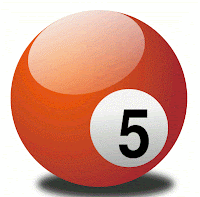



















0 comments:
Post a Comment